PDF формат был создан компанией Adobe в качестве удобного формата для чтения с портативных устройств. Поэтому он отлично подходит для смартфонов и планшетов. Пользователям следует знать, как открыть pdf на своём телефоне. Для этого были разработаны приложения со специальным функционалом. При их загрузке следует обращать внимание на несколько вещей:
- Умение обрабатывать файлы разных размеров, от документов до полноразмерных книг.
- Редактирование текста выделение слов, фраз.
- Совместный доступ к файлу, комментирование, создание закладок.
- Конвертирование материалов из разных форматов, возможность сканировать бумажные документы.
В Play Market доступно много подобного софта, работающего на Андроиде и предлагающего функционал для чтения и редактирования. Выбирать утилиту стоит, исходя из своих потребностей и личных предпочтений. Также необходимо учитывать, что некоторые приложения, например Adobe, имеют платный функционал.
Adobe Acrobat Reader: читалка и редактор PDF
Эта программа от создателей формата PDF — компании Adobe, в связи с чем этот инструмент один из самых удобных, полных и продвинутых. Его интерфейс простой и лаконичный, выполнен в черно-белом сочетании без цветовых акцентов. Функционал позволяет:
- импортировать материалы из облачных или локальных хранилищ;
- отправлять документы на печать;
- добавлять заметки;
- заполнить и подписать необходимую форму;
- сделать в тексте разметку;
- разместить файлы в общем доступе и отредактировать их;
- просмотреть и ответить на комментарии к документам.
Платная версия имеет ещё более расширенный функционал. Она позволяет конвертировать картинки в файл PDF, экспортировать документы в Excel и Word, объединять или разделять файлы.
Воспользоваться функциями приложения можно, только создав личную учётную запись.
Ещё одним достоинством софта является поддержка более чем 15 языков, в том числе русского и английского.
Пользователи оценят:
- чёткий шрифт;
- дневной и ночной режимы чтения;
- запоминание последнего прочитанного фрагмента;
- настраиваемый масштаб текста по размерам смартфона.
PDF Ридер и Редактор (Xodo PDF Reader & Editor)
Xodo — одна из лучших программ для просмотра файлов в формате PDF на Андроид. Софт обладает удобным и интуитивно понятным интерфейсом, где легко найти основные инструменты. Как и в предыдущем случае, здесь используется классическая черно-белая гамма и знакомые иконки для редактирования и другой работы с документами. Ридер предлагает внушительное разнообразие возможностей. После того, как мы открываем приложение, становятся доступны:
- Создание PDF-файлов. Это действие можно осуществить, просто отсканировав нужный файл камерой на смартфоне.
- Выполнение других действий с документами.
- Перемещение файлов между папками, копирование или удаление из хранилища.
- Редактирование документов.
- Синхронизация с облачным хранилищем.
- Чтение PDF книг.
Всё это доступно в бесплатной версии. Также отдельного внимания заслуживает техподдержка приложения. В случае возникновения вопросов и проблем она своевременно реагирует и исправляет ситуацию в кратчайшие сроки.
PDF создатель и редактор (Gallery PDF Creator QR Code)
Простое и функциональное приложение, предназначенное для целенаправленного создания PDF документов. Меню незатейливо и сразу предлагает несколько опций:
- Объединить или разделить документ.
- Вставить в файл изображение или текст.
- Конвертировать PDF в изображение.
- Уменьшить размер файла (сжать его).
- Удалить или поменять порядок страниц.
- Извлечь текст или изображения.
- Добавить водяной знак.
- Экспортировать в Excel или в формат Zip.
Софт также позволяет установить мастер-пароль. Здесь можно выбрать подходящий шрифт и размер текста, настроить режим чтения, изменить масштаб страниц и показать их нумерацию.
Кроме того юзер получает возможность работать с QR- и штрих-кодами, просмотреть созданные документы, ознакомиться с историей изменений в хранилище.
Из приятных бонусов — приложение поддерживает быстрое меню из основных полезных функций, которое активируется при длинном нажатии на его иконку на рабочем столе.
PDF reader — Image to PDF converter , PDF viewer
Простой редактор и одновременно программа для чтения PDF. Одним из достоинств является небольшой размер установочного файла. Есть платный и бесплатный функционал.
Основные функции утилиты следующие:
- XPDF — используется для извлечения страниц документов.
- Конвертер изображений и фотографий в PDF.
- Программа для чтения электронных книг.
- Сканирование PDF-файлов с помощью камеры.
- Просмотр файла с дополнительными функциями загрузки PDF-документа.
- Конвертирование в документ и экспорт материалов.
- Уменьшение размера файлов.
- Блокировка или разблокировка защищённого содержимого.
- Поворот, удаление и добавление водяных знаков.
Программа для мобильных полезная, однако, к сожалению, не имеет русскоязычного интерфейса. И в ближайшее время в разработке его не предвидится.
iLovePDF — Редактор PDF-файлов
Многофункциональная программа для редактирования файлов с возможностью чтения документов. iLovePDF обеспечивает доступ к основному меню бесплатно. Стоит обратить внимание на следующие возможности:
- Редактирование документов. В том числе, создание аннотаций, добавление заметок, комментариев, рисунков, доступна загрузка изображений из локального хранилища. Подпись на документе прямо на смартфоне и планшете.
- Заполнение форм и возможность их рассылки.
- Объединение и разделение файлов, извлечение страниц с высоким качеством.
- Сжатие размеров с сохранением высококачественного формата. Преобразование офисных документов (Word, Excel, Powerpoint) в PDF.
- Работа с отсканированным материалом.
- Извлечение изображений и их конвертация в файлы пдф.
- Поворот страниц и удобная регулировка их положения.
- Установка пароля и разблокировка доступа к важному содержимому.
- Выбор шрифта и размера, возможность настроить нумерацию страниц.
- Создание водяных знаков.
- Возможность доступа к облачному хранилищу.
- Удобный просмотр PDF с встроенным редактором.
Мобильный софт доступен для пользователей на 25 языках, включая русский, украинский и английский. Однако некоторые функции могут не открываться оффлайн. Есть и премиум-доступ к продукту.
Конвертировать и создать PDF
Простая утилита с полезными функциями. Скачать PDF редактор можно бесплатно, поэтому создатели предусмотрели рекламу.
Функционал позволяет:
- Создать пдф, используя изображения с камеры или из галереи.
- Просмотреть преобразованные файлы, открыть, удалить, переименовать, переслать.
- Просмотреть сведения о файле, сжать его или зашифровать/расшифровать.
- Повернуть страницы, изменить использующуюся тему.
- Объединить или разделить существующие PDF-файлы.
- Конвертировать текстовые файлы в PDF.
- Изменить порядок страниц, извлечь изображения.
- Просмотреть историю всех преобразований.
- Добавить водяные знаки.
- Использовать QR и сканер штрих-кода.
- Конвертировать в Excel и Zip.
- Редактировать изображения.
- Изменить масштаб, пронумеровать страницы, изменить шрифт.
- Добавить защиту с помощью пароля.
Foxit PDF Reader Mobile — Edit and Convert
Бесплатная программа для чтения PDF от создателей Foxit Reader для ПК, обладающая похожим функционалом. Простая в использовании, после скачивания она позволяет просматривать файлы, вносить комментарии, устанавливать защиту на материалы.
Программа выгодно отличается:
- надёжностью и совместимостью с большинством смартфонов;
- небольшим размером;
- скоростью работы;
- безопасностью;
- поддержкой нескольких языков (12).
Foxit Reader Mobile позволяет выполнять следующие действия:
- Переформатирование для удобного просмотра, навигация по документу, управление закладками.
- Поиск текста, функция чтения вслух, переименование, перемещение, копирование и удаление материалов.
- Возможность делиться документами с коллегами, совместно их редактировать, добавлять аннотации и штампы, синхронизироваться с хранилищем.
- Создание PDF с нуля, преобразование из формата Office, сканирование бумажных документов, объединение и разделение файлов.
- Вставка аудио, видео, ссылок. Добавление текста, изменение других свойств и оптимизация настроек, изменение нумерации страниц.
- Подпись и защита PDF, рукописные подписи, защита с помощью пароля и Microsoft İntune.
Простой PDF Reader
Программа предлагает просмотр, чтение и поиск всех файлов PDF с устройства. Несмотря на кажущуюся простоту, утилита довольно эффективна, быстро работает и обладает хорошим функционалом. При этом предоставляется абсолютно бесплатно. Reader извлекает все файлы PDF из хранилища автоматически.
Характеристики, которые получают юзеры:
- Простой список файлов PDF.
- Поиск файлов по ключевым словам.
- Увеличение или уменьшение масштаба.
- Переход на номер страницы из оглавления.
- Прокрутка страниц по горизонтальной и вертикальной шкале.
- Просмотр общего количества страниц.
- Извлечение файлов из хранилища.
- Ночной режим.
Читалка сохраняет процесс, занимает мало места в хранилище, позволяет настроить масштаб текста под экран смартфона. Работает быстро и что ещё более важно, не тормозит при загрузке объёмных файлов.
Таким образом, при необходимости скачать приложение для чтения и редактирования формата PDF для Андроид, можно выбрать любое из списка, приведённого выше. Обширный функционал поможет пользователю удовлетворить любые требования, от просмотра книги до создания оригинального файла. Чтобы освоить PDF просто загрузите любой софт из Play Market и начните работу.
Сканируйте, редактируйте, комментируйте, заполняйте и подписывайте PDF-файлы с универсальным инструментом PDF. Храните PDF в безопасном 5-ГБ облачном хранилище.
Вы ищете универсальное PDF-решение для сканирования, редактирования, подписи, печати, чтения, обмена и защиты PDF в пути?
Редактор и сканнер файлов PDF Extra дает вам свободу в использовании мощного набора инструментов для быстрого и эффективного просмотра, редактирования и создания PDF-файлов на своем телефоне, где бы вы ни находились.
PDF Extra – почетный член Ассоциации PDF
Сканирование
• Легко сканируйте и оцифровывайте бумажные документы в редактируемые PDF
• Превратите камеру своего телефона в мощный портативный сканер, способный преобразовать в PDF всевозможные бумажные документы: квитанции, контракты, счета-фактуры, заметки, сертификаты
Редактирование
• Редактируйте PDF с помощью самых передовых инструментов редактирования, доступных на смартфонах
• Создавайте пустые PDF
• Вы можете вставлять, удалять или изменять любые элементы документа — текст, изображения, подписи, комментарии, рисунки, сертификаты и многое другое
Заполняйте и подписывайте
• Заполняйте формы и делитесь ими на ходу
• Подписывайте документы, рисуя подпись прямо на документе
• Расширенная поддержка заполняемых PDF-форм позволяет вносить все необходимые изменения
Печать
• Печать PDF прямо с телефона проста и интуитивно понятна
• Печатайте целые документы или отдельные страницы – выбор за вами
Конвертирование
• Конвертируйте PDF в Word, Excel или ePub с сохранением исходного макета и форматирования
• Сохраняйте Word, Excel и PPT как PDF и легко делитесь ими
Защита
• Защитите свои конфиденциальные документы с помощью паролей для блокировки, шифрования и ограничения доступа к ним
• Работайте с расширенными сертификатами PDF для проверки их подлинности
Преобразование изображений
• Вы забыли отсканировать документ и просто сделали снимок? Не беда! PDF Extra преобразует изображения в редактируемые PDF
Резервное копирование сканированных и PDF
• Войдите в свою учетную запись и получите облачное хранилище 5 ГБ на MobiDrive
• Не хватает места? Получите 50 ГБ, перейдя на PDF Extra Premium
Просмотр и комментирование
• Наслаждайтесь расширенными возможностями чтения и выбирайте между различными макетами с помощью средства просмотра и чтения PDF
• Оставляйте комментарии в PDF с помощью заметок и инструментов для рисования
• Выделяйте и размечайте текст с помощью классических средств работы с примечаниями
Объединение PDF
• Упростите себе жизнь, объединив несколько PDF в один
Организация страниц в PDF
• Просматривайте и упорядочивайте страницы в PDF: наслаждайтесь полным контролем над структурой PDF
• Переставляйте, вставляйте, удаляйте и поворачивайте страницы, чтобы создать идеально организованный PDF
С помощью этого универсального редактора PDF и сканера вы можете легко учиться или работать, независимо от того, едете ли вы домой на автобусе, направляетесь в свой домик в горах или просто не сидите за компьютером.
PDF Extra предлагает автоматически обновляемые подписки.
• Ваша бесплатная пробная подписка будет автоматически продлена как платная, если автоматическое продление не будет отключено хотя бы за 24 часа до окончания бесплатного пробного периода.
• Любая неиспользованная часть бесплатного пробного периода (при ее наличии) утрачивается при приобретении платной подписки.
• Вы можете отменить бесплатную пробную версию или подписку в любой момент, отключив автоматическое продление в настройках учетной записи iTunes. Во избежание дальнейших списаний это необходимо сделать за 24 часа до окончания срока действия бесплатной пробной версии или подписки. Изменения вступят в силу на следующий день после окончания текущего периода подписки, и версия приложения будет понижена до бесплатной.
Политика конфиденциальности: https://pdfextra.com/privacy-policy
Условия использования: https://pdfextra.com/terms-of-use
Что нового
13 дек. 2022 г.
Версия 3.7
Мы постоянно внедряем новые функции и возможности, чтобы ваши PDF-файлы были в лучшем виде. Вот какие изменения произошли в этой версии:
• Улучшенные контекстные меню iOS 16 — теперь проще переходить ко всем доступным параметрам.
• Новый поддерживаемый язык — приложение PDF Extra теперь доступно на турецком.
• Исправления ошибок и улучшения — постоянные усовершенствования делают PDF Extra еще удобнее и надежнее.
Вам нравится PDF Extra? Не забудьте оставить нам отзыв.
Оценки и отзывы
Отзыв о приложении
В целом приложение хорошее, удобное в работе. Заметил недостаток при редактировании пдф файлов. В частности редактирование текста очень затруднительно из за его частичного охвата а порой в поле для изменения находится одна буква. Одно поле накладывается на другое и для того чтобы удалить слово или дополнить текст нужно очень потрудиться попасть в поле со словом или буквой. Было бы неплохо выделять текст для изменения хотя бы строкой а лучше блоком/абзацем. И на последок, после нажатия на «Изменить» курсор встаёт в начале слова что создаёт опять же неудобства.
Hello and thank you for your comment. We really appreciate your feedback, we will take it into consideration. Comments like yours makе PDF Extra better! If you have more observations or thoughts about the app, please contact us directly via: pdf-extra-ios@mobisystems.com
Regards, David -MobiSystems Support Team
При покупке и активации для комп. Не работает мобильная версия
Вопрос: купил программу, установил на компьютер, скачал мобильную версию, а она предлагает 3 дня бесплатного периода, далее снова оплата. Почему?
Hello, the cross-platform compatibility of PDF Extra depends on your license type. Please contact us at: pdf-extra-ios@mobisystems.com We will check your license and will further advise you. Kind regards, David -MobiSystems Support Team
Подписки

Unlock all premium features.
Пробная подписка
Конфиденциальность приложения
Разработчик MobiSystems, Inc. указал, что в соответствии с политикой конфиденциальности приложения данные могут обрабатываться так, как описано ниже. Подробные сведения доступны в политике конфиденциальности разработчика.
Данные, используемые для отслеживания информации
Следующие данные могут использоваться для отслеживания информации о пользователе в приложениях и на сайтах, принадлежащих другим компаниям:
-
Идентификаторы
Связанные
с пользователем данные
Может вестись сбор следующих данных, которые связаны с личностью пользователя:
-
Покупки
-
Контактные данные
-
Идентификаторы
-
Данные об использовании
-
Другие данные
Не связанные
с пользователем данные
Может вестись сбор следующих данных, которые не связаны с личностью пользователя:
-
Геопозиция
-
Диагностика
Конфиденциальные данные могут использоваться по-разному в зависимости от вашего возраста, задействованных функций или других факторов. Подробнее
Информация
- Провайдер
- MobiSystems, Inc.
- Размер
- 130,4 МБ
- Категория
-
Производительность
- Совместимость
-
- iPhone
- Требуется iOS 15.0 или новее.
- iPad
- Требуется iPadOS 15.0 или новее.
- iPod touch
- Требуется iOS 15.0 или новее.
- Mac
- Требуется macOS 12.0 или новее и компьютер Mac с чипом Apple M1 или новее.
- Языки
-
русский, английский, арабский, иврит, испанский, итальянский, немецкий, португальский, тайский, турецкий, упрощенный китайский, французский, хинди, шведский, японский
- Возраст
- 4+
- Copyright
- © 2022 MobiSystems, Inc.
- Цена
- Бесплатно
- Встроенные покупки
-
- PDF Extra Premium
4 190,00 ₽ - PDF Extra Premium Yearly
4 190,00 ₽ - PDF Extra Premium Yearly
3 890,00 ₽ - PDF Extra Premium
849,00 ₽ - PDF Extra Premium
899,00 ₽ - PDF Extra Premium Weekly
649,00 ₽ - PDF Extra Premium
799,00 ₽ - PDF Extra Premium
2 650,00 ₽ - PDF Extra Premium
4 190,00 ₽ - PDF Extra Premium
529,00 ₽
- PDF Extra Premium
-
Сайт разработчика
-
Поддержка приложения
-
Политика конфиденциальности
-
Сайт разработчика
-
Поддержка приложения
-
Политика конфиденциальности
Другие приложения этого разработчика
Вам может понравиться
PDF — один из самых распространенных форматов, используемых для важных документов и других подобных файлов. Однако редактировать их не так уж и просто. И зачастую приходится использовать монстрогрузные редакторы для настольных ПК. Но знали ли вы, что вы можете с легкостью редактировать PDF-документы прямо на своем смартфоне? Для этого существует масса программ и сейчас мы расскажем о лучших из них.
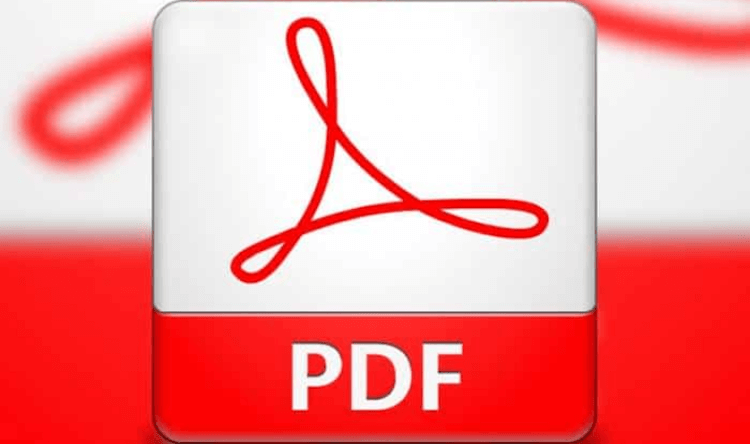
В этой статье мы поведаем вам о самых интересных на наш взгляд программах. Если у вас есть свое мнение на этот счет — поделитесь им в комментариях или в нашем чате в Телеграм.
Содержание
- 1 Adobe Fill and Sign
- 2 Xodo PDF Reader and Editor
- 3 Kdan PDF Reader and Editor
- 4 MobiSystems OfficeSuite
- 5 PDFelement
Adobe Fill and Sign
На самом деле не всегда нужен редактор PDF. Иногда приложение по созданию аннотаций в PDF-документе отлично подойдет. Используя это приложение, вы можете сканировать, заполнять и подписывать помощью документы всего в несколько тапов. Кроме того, вы можете просто сканировать обычные документы с мобильного телефона, что избавляет вас от необходимости иметь под рукой сканер.
Xodo PDF Reader and Editor
Xodo PDF Reader and Editor — один из самых популярных и полнофункциональных PDF-редакторов для Android. Приложение имеет массу функций для редактирования, создания аннотаций, заполнения форм и подписания PDF-документов. Так же, как и в приложении от Adobe, вы можете сканировать документы при помощи камеры вашего устройства. Также имеется возможность синхронизировать документы с помощью облачных сервисов вроде Dropbox и Google Диск.
Kdan PDF Reader and Editor
Программа обладает практически всеми функциями, что и вышеописанные приложения. Но помимо этого имеются также опции рукописного ввода, вставки гиперссылок, импорт из одного формата в другой, создание закладок и еще много-много всего.
MobiSystems OfficeSuite
Если вы когда-либо искали альтернативу MS Office для Android, то она перед вами. OfficeSuite — это одно из немногих приложений, которое имеет как поддержку PDF, так и редактор документов формата Office.
PDFelement
PDFelement не является полноценным редактором, но если вы ищете хороший инструмент для создания аннотации, то это приложение для вас. Пользовательский интерфейс приложения довольно лаконичный и удобный и позволяет легко работать с PDF-документами. Вы можете выделить, подчеркнуть и зачеркнуть текст, разметить определенные разделы, добавить различные текстовые поля, добавить геометрические фигуры или нарисовать их от руки.
Как изменить текст после сканирования
Для сохранения электронных копий оригинальных «бумажных» документов их подвергают сканированию. Иногда полученные таким способом дубликаты распознаются с помощью совмещенных с программами сканирования OCR-приложений, а иногда сохраняются в виде картинки. Нередко после сканирования в исходный документ вносятся какие-либо изменения, которые требуется отобразить и в электронной копии. Отредактировать «скан» можно несколькими способами.
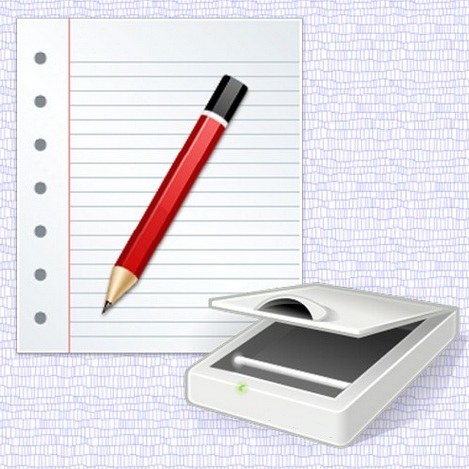
Инструкция
Если сканирование осуществлялось в режиме распознавания текста, то содержимое полученного документа можно изменить еще до его сохранения — большинство программ, предназначенных для сканирования и распознавания, имеют встроенные редакторы текста. Например, в популярной среди русскоязычных пользователей сканеров программе FineReader каждая страница отсканированного и переведенного в текстовый формат документа открывается в отдельном окне, имеющем меню редактирования, функциональные возможности которого схожи с функциями обычного текстового редактора. Если же отсканированный и распознанный текст был сохранен в файл, то изменить его можно стандартным текстовым редактором. Воспользуйтесь для этого, например, Microsoft Word — этот текстовый процессор способен прочесть большинство форматов, используемых для сохранения текстов OCR-программами.
Если отсканированный документ был сохранен в формате изображения, то для его правки следует использовать какой-либо графический редактор. В некоторых случаях будет достаточно стандартного приложения Paint, устанавливаемого по умолчанию вместе с операционной системой Windows. Откройте в нем файл, содержащий изображение отсканированного текста, выделите участок картинки, который следует заменить, и залейте его цветом, совпадающим с фоном документа. Затем подберите размер, цвет и шрифт, соответствующий тексту, и напечатайте новый фрагмент поверх залитого участка. Однако в большинстве случаев для замены текста требуется более тщательная работа с изображением — копирование фоновых участков и помещение копий поверх текста в несколько слоев, деформация набранного текста в соответствии с состоянием исходного документа, копирование и вставка отдельных букв и слов текста и т.д. Поэтому намного больше подходит для этой работы более продвинутый графический редактор — например, Adobe Photoshop.
Есть и еще один способ замены фрагмента исходного текста в сохраненном как изображение отсканированном документе. Его можно использовать, если есть возможность сканирования нового фрагмента с отредактированным текстом. Нужный текст можно напечатать на такой же (или той же самой) бумаге, что и исходный документ, поэтому внешний вид исходного и исправленного фрагментов будет совпадать в большей мере, чем этого можно добиться в графическом редакторе. Отсканированную часть текста затем надо наложить на редактируемый документ с помощью любого графического редактора — такая операция предусмотрена практически во всех приложениях этого рода.
Источники:
- какой программой можно редактировать документ
Войти на сайт
или
Забыли пароль?
Еще не зарегистрированы?
This site is protected by reCAPTCHA and the Google Privacy Policy and Terms of Service apply.
Зачастую людям необходимо быстро преобразовать написанное в печатный текст. Действие может понадобиться при написании конспектов в институте, распознанная учительских записей на классной доске в школе или элементарного сохранения инструкции от принимаемого препарата к себе на телефон. В этом пользователям смартфонов помогут OCR-программы.
Optical Character Recognition (OCR) — технология, позволяющая преобразовывать различные типы документов, например отсканированные документы, PDF-файлы или фото с цифровой камеры, в редактируемые форматы с возможностью поиска.
Представьте, что вам нужно исправить напечатанную на листе бумаге статью не имея под рукой оригинал. Конечно, можно провести несколько часов, перепечатывая документ и исправляя опечатки. Вместо этого лучше потратить небольшое количество времени, чтобы перевести все требуемые материалы в редактируемый формат, используя камеру мобильного телефона и программу для оптического распознавания символов.

Ниже вы можете найти лучшие OCR-программы для мобильных устройств.
Adobe Scan

Бесплатное приложение Adobe Scan для сканирования PDF превращает ваше устройство в мощный портативный сканер PDF с функцией оптического распознавания символов.
Больше чем просто сканер PDF. С помощью сканера можно преобразовывать любые материалы — квитанции, заметки, документы, фотографии, визитки, лекционные доски — в Adobe PDF и использовать распознанный текст.

Отлично подходит для захвата изображения с часто используемых документов, таких как договоры, заявления, внутренние статьи, визитки и других.
Программа не такая сложная и мощная, как например CamScanner или Scanbot, однако со своим делом она справляется — Adobe Scan позволяет экспортировать PDF-файлы в текст. Несмотря на поддержку одного единственного формата, простота программы несёт за собой большой плюс — ей чрезвычайно легко пользоваться, а сканы, сделанные с её помощью сканы выглядят лучше, чем в других популярных приложениях для распознавания.
Adobe Scan автоматически сохраняет все полученные изображения в Adobe Document Cloud, поэтому они будут доступны с любого телефона, планшета или компьютера. А специальные функции приложения позволяют добавлять новые контакты, полученные с визитных карточек, и заполнять формы прямо на мобильном устройстве.
Microsoft Office Lens

Office Lens улучшает снимки досок и документов, делая их более разборчивыми и удобными для чтения. Приложение позволяет обрезать изображения и преобразовывать их в редактируемые документы Word и PowerPoint.
Office Lens — ваш карманный сканер. Словно по волшебству, это приложение оцифровывает все заметки с досок. Важные документы и визитные карточки будут всегда под рукой, рецепты и заметки не потеряются, а к отснятым наброскам идей можно вернуться в любое время.
Если вам понравилась простота и дизайн Adobe Scan, но вы привыкли к Microsoft, а не Adobe, то стоит обратить внимание на Microsoft Office Lens, полностью заточенную на работу с пакетом Microsoft Office.
Пользовательский интерфейс Microsoft Office Lens сильно урезан урезан, но вводные параметры программы включают в себя документы Word и слайды PowerPoint в дополнение к PDF-файлам. Полученные фотографии уже не выглядит настолько же чистым, как полученные с помощью Adobe Scan или Scanbot, поэтому возможность отторжения их программой крайне велика. Однако шикарное распознавание текста практически полностью компенсирует этот недостаток.
Scanbot

Scanbot — это твой премиальный сканер документов и QR кодов. Создавай PDF- или JPG-копии высокого разрешения. Отправляй их по электронной почте или загружай в iCloud Drive, Box, Dropbox, Яндекс и другие облачные сервисы.
Scanbot представляет собой многофункциональное приложение, обладающее гораздо большим набором функций, чем Adobe Scan или Office Lens. В частности оно предлагает такие вещи, как настраиваемые папки для лучшей организации, «умное» именование файлов, синхронизацию через iCloud и автоматическую загрузку на более чем десяток облачных сервисов для хранения файлов.
Изображения, полученные с помощью Scanbot, будь то документы (включая книги), визитки и даже фотографии выглядят просто отлично. Программа может распознавать текст, написанный на 60 разных языках, и результаты распознавания действительно поражают. Более того, можно с уверенность утверждать, что они одни из лучших в своём классе.
Тем не менее, приложение для iOS предлагает относительно дорогую модель подписки, а более доступное (и не имеющее подписки) приложение для Android не так хорошо разработано, как версия для устройств от Apple (хотя оно по-прежнему более многофункционально, чем другие решения).

В качестве заключения хотелось бы отметить, что подавляющему большинству пользователей хватит возможностей, предоставленных первыми двумя программами, но если захочется большего, то не грех заплатить и купить подписку на Scanbot. Однако это имеет смысл только для тех людей, которым действительно нужны дополнительные функции.
CamScanner

Что касается упомянутого в статье приложения CamScanner, то оно отсутствует в настоящей подборке не без причины. В августе прошлого года известная во всём мире компания по кибербезопасности Kapersky Lab рассказала, что версия CamScanner для Android содержит вредоносный код, который способен заразить мобильные устройства пользователей трояном. Последний служит для установки других вредоносных программ и может отображать множество нежелательной рекламы или даже выкрасть деньги со счёта аккаунта владельца.
В своё время CamScanner даже была удалена из магазина Google Play. Что касается старой версии программы, то приложение 2018 года является чрезвычайно мощным средством для распознавания. Очень жаль, что в конечном итоге его удалили из-за дыр в безопасности.
Аналоги

Если владельцы iOS и Android пожелают получить наилучшее распознавание текста при помощи мобильного приложения, то им стоит обратить внимание на ABBYY FineScanner. Изображение, получаемые с её помощью, неизменно выглядят точнее, чем в Adobe Scan, Microsoft Office Lens и Scanbot. Но пользователи должны быть готовы заплатить огромную цену за эту точность, да и приложение в целом сильно ограничено в функциональности и сканировании чего-либо, кроме текстовых документов. Как и Scanbot, в FineScanner доступна платная и ознакомительная версии (в данном случае, обычная и Pro). Функционально они идентичны, но обычная версия требует годовой подписки в 499 рублей, в то время как Pro-версия стоит 4490 рублей (3990 для Android).

Ещё одно очень хорошее, многофункциональное приложение для распознавания документов на iOS и неплохое на Android (где его возможности распознавания сильно ограничены) — это Genius Scan. В версии для мобильной операционной системы Apple прослеживаются проблемы с пробелами, поэтому, если пользователь извлекаете текст из PDF-файла, то обычно получает непрерывную строку из символов. Вместе с тем, версия приложения для Android вообще не умеет распознавать текст. Если функция OCR очень важна, то данную программу для Android лучше пропустить.

Smart Doc Scanner неплохой, бюджетный выбор для пользователей Android. Программа распространяется абсолютно бесплатно (хотя можно заплатить, чтобы удалить несколько рекламных баннеров) и предлагает всесторонний набор функций, точную автоматическую обрезку и различные варианты экспорта. К сожалению, функция OCR в настоящее время попросту сломана. Попытка загрузить библиотеки OCR возвращается с ошибкой «сервер не отвечает». Отзывы на официальной странице программы в Google Play Store показывают, что разработчик не отвечает на них. Это наводит нас на мысль, что разработка приложения давным-давно заброшена.

Для Android также было протестировано приложение Clear Scan. Среди претензий стоит выделить её пользовательский интерфейс. Он не так хорошо проработан, как в тройке лучших программ. В программе также отсутствуют автоматическое распознавание и захват документа, режим пакетного сканирования и возможность оптического распознавания всего документа сразу. Это сильно усложняет получение качественных снимков.

Со стороны iOS стоит отметить приложение Scanner Pro. Оно располагает неплохим интерфейсом и производительностью при работе с текстовыми документами, но результаты при считывании с других типов носителей разочаровывают. Также была протестирована программа Prizmo, но её уродливый, сложный в работе интерфейс, плохая производительность автоматического кадрирования, ограниченные возможности совместного использования и плохие фильтры не оставили приложению ни единого шанса.

Изначально планировалось рассмотреть такие как приложения, как Dropbox Business и Evernote Scannable, но в конечном итоге от этой идеи пришлось отказаться, поскольку они требовали от пользователя покупать дорогостоющую подписку на другие сервисы для разблокирования всех функций по сканирования (включая OCR).

Помимо того было отклонено несколько приложений с высоким рейтингом, которые не предлагали заявленного оптического распознавания символов, не соответствовали описанию, были клонами других приложений, имели подозрение в безопасности или дорого стоили: Fast Scanner, Notebloc, Tiny Scanner, TurboScan и встроенное в iOS приложение «Заметки».
Если вам нужно отредактировать PDF-файлы на вашем Android-устройстве, вы должны знать, что существует множество способов добиться этого без уплаты непомерной подписки на Adobe.
В течение 90-х и начала 00-х годов Adobe закрепилась на платформе Microsoft. Альтернативы с открытым исходным кодом предназначались только для довольно нишевой аудитории, и с ними было довольно неуклюже работать.
Тем не менее, платформа Android привлекает всевозможных талантливых разработчиков с открытым исходным кодом, и поэтому нет недостатка в простых в использовании приложениях для просмотра и редактирования PDF-документов на платформе — конечно, у каждого свои ограничения. В этой статье я расскажу о некоторых быстрых и простых способах редактирования PDF-документов на Android.
Обратите внимание, что я сосредоточен на возможностях редактирования, а не просто на просмотре файлов PDF на Android.
В облаке
Облачные сервисы, как правило, предназначены для обеспечения совместимости между платформами, и все большее число облачных сервисов имеют встроенные инструменты для открытия и редактирования документов различных типов.
Google Drive может быть наиболее доступным, так как Google включил весь G Suite в Android для нескольких версий, но есть некоторые незначительные изломы. Во многих случаях открытие PDF-файла непосредственно в Google Docs нарушит форматирование, поэтому необходимо преобразовать PDF-файл в файл .docx, внести изменения в Google Docs и экспортировать его в формате PDF.
Отличная альтернатива G Suites — облачный сервис PDF Simpli, которая была разработана специально для не только редактирования файлов PDF, но и для преобразования различных типов документов в PDF, включая DOC, PNG, XLS и другие.
- В PDF Simpli вам просто нужно зарегистрировать бесплатную учетную запись, а затем загрузить файл PDF.
- Как только PDF будет загружен, он автоматически откроется в редакторе, и все должно выглядеть совершенно нормально — без необходимости конвертировать туда и обратно между DOC и PDF.
- Отсюда вы можете вносить любые необходимые изменения с помощью инструментов редактирования, а затем сохранять их, как только вы закончите, либо локально, либо в облачном хранилище, которое вы синхронизируете с PDF Simpli.
Родные приложения
Если по какой-то причине вы не хотите использовать облачные инструменты, в Магазине Google существует множество бесплатных приложений для просмотра файлов PDF, однако большинство из них имеют ограниченные функциональные возможности, когда дело доходит до редактирования файлов PDF.
Есть два нативных приложения для Android, которые выделяются из-за своих функций и цены (бесплатно). Конечно, я мог бы составить список, как «20 лучших приложений для Android для редактирования PDF-файлов», но это слишком много вариантов — давайте просто сосредоточимся на том, что работает лучше всего.
Первое приложение — Xodo PDF Reader & Editor, оно чрезвычайно мощное и абсолютно бесплатное. Вы можете открывать локально сохраненные документы для редактирования или синхронизировать Xodo с облачным сервисом, таким как Dropbox, Google Drive и OneDrive.
Второе приложение, которое я рекомендую, — это Foxit PDF Reader & Converter, в котором некоторые расширенные функции редактирования PDF заблокированы за плату. Эти функции включают в себя преобразование документов в PDF, заполнение PDF-форм и добавление цифровых сертификатов.
- Руководство пользователя Acrobat
- Введение в Acrobat
- Доступ к Acrobat с настольных компьютеров, мобильных устройств и интернета
- Новые возможности Acrobat
- Комбинации клавиш
- Системные требования
- Рабочее пространство
- Основные сведения о рабочем пространстве
- Открытие и просмотр файлов PDF
- Открытие документов PDF
- Навигация по страницам документа PDF
- Просмотр установок PDF
- Настройка режимов просмотра PDF
- Включение предварительного просмотра эскизов файлов PDF
- Отображать PDF в браузере
- Работа с учетными записями облачного хранилища в Интернете
- Доступ к файлам из Box
- Доступ к файлам из Dropbox
- Доступ к файлам из OneDrive
- Доступ к файлам из SharePoint
- Доступ к файлам из Google Диска
- Acrobat и macOS
- Уведомления Acrobat
- Сетки, направляющие и измерения в PDF
- Использование азиатского текста, кириллицы и текста слева направо в документах PDF
- Создание документов PDF
- Обзор процедуры создания документов PDF
- Создание файлов PDF в Acrobat
- Создание документов PDF с помощью PDFMaker
- Использование принтера Adobe PDF
- Преобразование веб-страниц в PDF
- Создание файлов PDF с помощью Acrobat Distiller
- Настройки преобразования Adobe PDF
- Шрифты PDF
- Редактирование документов PDF
- Редактирование текста в документах PDF
- Редактирование изображений и объектов в документе PDF
- Поворот, перемещение, удаление и изменение нумерации страниц PDF
- Редактирование отсканированных документов PDF
- Улучшение фотографий документов, снятых на камеру мобильного устройства
- Оптимизация документов PDF
- Свойства документов PDF и метаданные
- Ссылки и вложенные файлы в PDF
- Слои документов PDF
- Миниатюры страниц и закладки в документах PDF
- Мастер операций (Acrobat Pro)
- Файлы PDF, преобразованные в веб-страницы
- Настройка документов PDF для использования в презентации
- Статьи PDF
- Геопространственные файлы PDF
- Применение операций и сценариев к файлам PDF
- Изменение шрифта по умолчанию для добавления текста
- Удаление страниц из документов PDF
- Сканирование и распознавание текста
- Сканирование документов в формат PDF
- Улучшение фотографий документов
- Устранение неполадок сканера при использовании Acrobat для сканирования
- Формы
- Основные положения для работы с формами PDF
- Создание форм с нуля в Acrobat
- Создание и рассылка форм PDF
- Заполнение форм PDF
- Свойства полей форм PDF
- Заполнение и подписание форм PDF
- Настройка кнопок для выполнения действий в формах PDF
- Публикация интерактивных веб-форм PDF
- Основные положения для работы с полями форм PDF
- Поля форм PDF для штрих-кода
- Сбор данных формы PDF и управление ими
- Инспектор форм
- Помощь с формами PDF
- Отправка форм PDF получателям с использованием эл. почты или внутреннего сервера
- Объединение файлов
- Объединение или слияние файлов в один файл PDF
- Поворот, перемещение, удаление и перенумерация страниц PDF
- Добавление верхних и нижних колонтитулов, а также нумерации Бейтса в документы PDF
- Обрезка страниц PDF
- Добавление водяных знаков в документы PDF
- Добавление фона в документы PDF
- Работа с файлами, входящими в портфолио PDF
- Публикация портфолио PDF и предоставление совместного доступа
- Обзор портфолио PDF
- Создание и настройка портфолио PDF
- Общий доступ, редактирование и комментирование
- Предоставление общего доступа к документам PDF и их отслеживание онлайн
- Пометка текста при редактировании
- Подготовка к редактированию документа PDF
- Запуск процесса редактирования файлов PDF
- Размещение совместных рецензий на сайтах SharePoint или Office 365
- Участие в редактировании документа PDF
- Добавление комментариев в документы PDF
- Добавление штампа в файл PDF
- Процессы утверждения
- Управление комментариями | просмотр, добавление ответа, печать
- Импорт и экспорт комментариев
- Отслеживание редактирования PDF и управление им
- Сохранение и экспорт документов PDF
- Сохранение PDF
- Преобразование файлов PDF в формат Word
- Преобразование документа PDF в файл JPG
- Преобразование и экспорт документов PDF в файлы других форматов
- Параметры форматирования файлов для экспорта в PDF
- Повторное использование содержимого PDF
- Защита
- Повышенный уровень защиты документов PDF
- Защита документов PDF с помощью паролей
- Управление цифровыми удостоверениями
- Защита документов PDF с помощью сертификатов
- Открытие защищенных документов PDF
- Удаление конфиденциальных данных из документов PDF
- Установка политик безопасности файлов PDF
- Выбор метода защиты для документов PDF
- Предупреждения безопасности при открытии документов PDF
- Защита файлов PDF с Adobe Experience Manager
- Функция защищенного просмотра PDF-документов
- Обзор функций защиты в программе Acrobat и файлах PDF
- Язык JavaScript в файлах PDF, представляющий угрозу безопасности
- Вложения как угроза безопасности
- Разрешить или заблокировать ссылки в PDF-файлах
- Электронные подписи
- Подписание документов PDF
- Съемка подписи на мобильное устройство и использование ее в любых приложениях
- Отправка документов на электронные подписи
- О подписях сертификатов
- Подписи на основе сертификата
- Подтверждение цифровых подписей
- Доверенный список, утвержденный Adobe
- Управление доверенными лицами
- Печать
- Основные задачи печати файлов PDF
- Печать брошюр и портфолио в формате PDF
- Дополнительные настройки печати PDF
- Печать в PDF
- Печать цветных документов PDF (Acrobat Pro)
- Печать файлов PDF с помощью заказных размеров
- Расширенный доступ, теги и перекомпоновка
- Создание и проверка средств расширенного доступа к документам PDF
- Возможности расширенного доступа в файлах PDF
- Инструмент «Порядок чтения» в PDF
- Чтение документов PDF при помощи возможностей расширенного доступа и перекомпоновки
- Редактирование структуры документа на панелях «Содержимое» и «Теги»
- Создание документов PDF с расширенным доступом
- Поиск и индексация
- Индексирование файлов PDF
- Поиск в документах PDF
- 3D-модели и мультимедиа
- Добавление аудио, видео и интерактивных объектов в файлы PDF
- Добавление 3D-моделей в файлы PDF (Acrobat Pro)
- Отображение 3D-моделей в файлах PDF
- Взаимодействие с 3D-моделями
- Измерение 3D-объектов в файлах PDF
- Настройка 3D-видов в файлах PDF
- Включение 3D-содержимого в документе PDF
- Добавление мультимедийного контента в документы PDF
- Добавление комментариев для 3D-макетов в файлах PDF
- Воспроизведение видео-, аудио- и мультимедийных форматов в файлах PDF
- Добавление комментариев в видеоролики
- Инструменты для допечатной подготовки (Acrobat Pro)
- Обзор инструментов для допечатной подготовки
- Типографские метки и тонкие линии
- Просмотр цветоделения
- Обработка прозрачности
- Преобразование цветов и управление красками
- Цветовой треппинг
- Предпечатная проверка (Acrobat Pro)
- Файлы, совместимые с PDF/X-, PDF/A- и PDF/E
- Профили предпечатной проверки
- Расширенная предпечатная проверка
- Отчеты предпечатной проверки
- Просмотр результатов предпечатной проверки, объектов и ресурсов
- Методы вывода в PDF
- Исправление проблемных областей с помощью инструмента «Предпечатная проверка»
- Автоматизация процедуры анализа документов с помощью дроплетов или операций предпечатной проверки
- Анализ документов с помощью инструмента «Предпечатная проверка»
- Дополнительная проверка с помощью инструмента «Предпечатная проверка»
- Библиотеки предпечатной проверки
- Предпечатные переменные
- Управление цветом
- Обеспечение согласованности цветов
- Настройки цветов
- Управление цветом документов
- Работа с цветовыми профилями
- Основы управления цветом
В этой статье приведена информация о том, как редактировать текст и изображения в отсканированных документах PDF в Acrobat.
При открытии отсканированного документа для редактирования Acrobat автоматически запускает OCR (оптическое распознавание символов) в фоновом режиме и преобразует документ в редактируемый текст и изображения. По умолчанию только текущая страница преобразуется в редактируемый текст за один раз. При переходе на следующую страницу она также становится редактируемой.
Посмотрите краткое видеоруководство и приступите к работе
Редактирование текста в отсканированном документе
-
Откройте отсканированный файл PDF в Acrobat.
-
Выберите Инструменты > Редактировать PDF. Acrobat автоматически применяет функцию распознавания текста к документу и преобразует его в полностью редактируемую копию PDF-документа.
В верхнем правом углу появляется подсказка, показывающая распознанный язык текста для распознавания. Чтобы изменить язык, нажмите кнопку «Параметры» в подсказке или на правой панели. Дополнительные сведения о параметрах приведены в разделе Параметры редактирования отсканированных документов ниже.
-
Нажмите на текстовый элемент, который требуется отредактировать, и начните ввод. Новый текст соответствует исходным шрифтам в отсканированном изображении. Дополнительные сведения о редактировании текста представлены в разделе Редактирование текста в документах PDF.
-
Выберите Файл > Сохранить как и введите новое имя для редактируемого документа.
Параметры редактирования отсканированных документов
Если открыть отсканированный документ для редактирования, на правой панели в разделе «Отсканированные документы» отображается два связанных со сканированием параметра.
● Настройки. Отображаются настройки, которые позволяют изменить язык распознавания текста, использовать системные шрифты и сделать все страницы редактируемыми за одно действие. Дополнительные сведения см. в разделе Настройки (язык распознавания текста, системные шрифты и возможность делать все страницы редактируемыми).
● Распознавание текста. Позволяет переключаться между режимами редактирования «из текста в изображение» и «из изображения в текст». Дополнительные сведения см. в разделе Включение или отключение автоматического распознавания текста отсканированных документов.
Настройки (язык распознавания текста, системные шрифты и возможность делать все страницы редактируемыми)
Данные настройки, которые позволяют изменить язык распознавания текста, выбрать использование системных шрифтов и сделать все страницы редактируемыми за одно действие. На панели справа нажмите Настройки в разделе «Отсканированные документы». В данном диалоговом окне есть три настройки, описанные ниже.
- Распознавание текста (язык текста для распознавания). По умолчанию язык текста для распознавания выбирается из региональных настроек, заданных по умолчанию.
- Использовать доступный системный шрифт. Если данный флажок установлен, в процессе преобразования отсканированного изображения в редактируемый текст для отображения преобразованного текста используется установленный в системе шрифт, который больше всего соответствует исходному шрифту на отсканированной странице.
- Сделать все страницы редактируемыми. Если установлен данный флажок, все страницы текущего документа будут преобразованы в редактируемый текст за одно действие. Выбор этой настройки приводит к относительному замедлению процесса. Этот флажок следует использовать, только если требуется отредактировать все страницы или преобразовать все страницы в редактируемый текст.
Изначально язык задан в соответствии с региональными настройками, а остальные варианты отключены. Все изменения этих настроек остаются постоянным и применяются при переходе в режим редактирования («Инструменты» > «Редактировать PDF»).
Включение и отключение автоматического распознавания текста отсканированных документов
Функция распознавания текста включена по умолчанию. Поэтому при открытии отсканированного документа для редактирования текущая страница преобразуется в редактируемый текст. Если пользователю не требуется преобразовывать отсканированные документы в редактируемый текст, функцию автоматического распознавания текста можно отключить.
Включение/отключение автоматического распознавания текста
-
Выберите Инструменты > Редактировать PDF.
-
Чтобы отключить автоматическое распознавание текста, выполните следующие действия:
- На панели справа снимите флажок для параметра Распознавать текст. Теперь программа Acrobat не будет автоматически запускать функцию распознавания текста.
Опция для отключения автоматического распознавания текста -
Чтобы включить автоматическое распознавание текста, выполните следующие действия:
- На панели справа поставьте флажок для параметра Распознавать текст. Теперь программа Acrobat будет автоматически запускать функцию распознавания текста и преобразовывать отсканированный документ в редактируемый текст.
Опция для включения автоматического распознавания текста
Оставить отзыв об этой статье
Мы ценим ваше мнение. Расскажите нам о своем опыте редактирования PDF.
![]() Оставить отзыв
Оставить отзыв

Текстовые редакторы для Андроид
На Android можно бесплатно без регистрации и смс скачать текстовые редакторы, позволяющие редактировать текстовые файлы разных форматов (doc, pdf, txt и другие). Скачать нужный редактор можно в каталоге ниже.
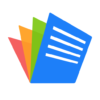 30.09.2022
30.09.2022
Polaris Office — Edit,View,PDF 9.6.11
Polaris Office — совокупность офисных приложений в одном для создания и редактирования документов на мобильном устройстве. Сохранение файлов разных форматов обеспечивает наличие свободного пространства от отдельных инструментов офиса в разрозненном виде.
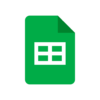 15.09.2022
15.09.2022
Google Таблицы 1.22.342.09.90
Google Таблицы — приложение для работы с таблицами с мобильных Андроид устройств. Пользователь может создавать таблицы и редактировать существующие, работать с ними коллективно, открыв доступ. Ячейки форматируются, данные возможно сортировать, делать диаграммы и формулы.
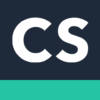 15.09.2022
15.09.2022
Camscanner — PDF сканер 6.25.0.22091
Camscanner – простой менеджер для перевода фотографии с гаджета в полноценный документ. Программа качественно выполняет работу по конвертированию снимка в офисный формат, получившийся скан потом можно использовать в работе.
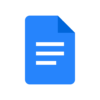 15.09.2022
15.09.2022
Google Документы 1.22.342.08.90
Google Документы – приложение, которое помогает получить доступ к офисным менеджерам удаленно. Выбрав необходимую подпрограмму можно открывать, редактировать, сохранять изменения и менять формат документов.
 05.09.2022
05.09.2022
OfficeSuite: Word, Sheets, PDF 13.2.43681
OfficeSuite — набор офисного инструментария для работы с документами при помощи гаджета. Посредством приложение пользователю доступно редактирование, внесение правок, просмотр и сохранение в ином формате.
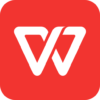 25.08.2022
25.08.2022
WPS Office 16.5.1
WPS Office — приложение с объединением необходимых офисных инструментов по работе с текстовым форматом, презентационным и электронно — табличным вне рабочего офиса.
 23.02.2022
23.02.2022
Microsoft Teams 1416.1.0.2
Microsoft Teams – это приложение, позволяющее объединить команду сотрудников в разработке проекта в Office 365. Программа представляет собой рабочее место для разговоров, собраний, обменов файлами и приложениями. Создано с целью облегчить работу над командными проектами и собрать в одном месте все инструменты.
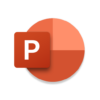 23.02.2022
23.02.2022
Microsoft PowerPoint 16.0.1483
Microsoft PowerPoint — приложение для мобильных устройств от Microsoft для работы с презентациями и слайд-шоу. Файлы, отредактированные в мобильной версии, могут редактироваться в компьютерной и наоборот. Удобно для правок презентации в дороге при недоступности компьютера.
 23.02.2022
23.02.2022
Microsoft Excel 16.0.1483
Microsoft Excel – крутое офисное приложение, которое позволяет максимально эффективно и быстро работать с таблицами. Создавайте в течение нескольких минут таблицы с огромными массивами данных, редактируйте уже имеющиеся таблицы или работайте совместно с другими пользователями над общими проектами.
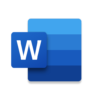 23.02.2022
23.02.2022
Microsoft Word 16.0.1483
Microsoft Word – приложение для осуществления работы с текстовыми документами. Спокойно открывает загруженные рефераты, доклады и другую документацию, обрабатывает и сохраняет вместе с внесенными изменениями.
 23.02.2022
23.02.2022
Docs To Go 4.005
Docs To Go — полноценный мобильный офис с проводником, который работает не только с документами, но и с папками. Создавайте необходимые документы и таблицы, находясь вдали от персонального компьютера.
 16.11.2021
16.11.2021
SmartOffice 3.12.15
SmartOffice – набор офисных программ, который позволяет открывать, вносить изменения и сохранять электронные документы. В смартофисе можн обрабатывать таблицы, текстовые документы, а также слайд-шоу.
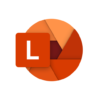 29.09.2021
29.09.2021
Microsoft Lens 16.0.144
Microsoft Office Lens – компактный мобильный сканер позволяет заняться оцифровкой с высокой скоростью на Андроид телефоне. Хороший инструмент для студентов и деловых людей, когда нет под рукой более тяжелой артиллерии: тяжелого ноутбука, сканера или мощного фотоаппарата. Приложение за считанные секунды преобразует снимки со смартфона в цифровые документы нужного вам формата.
 13.08.2021
13.08.2021
Microsoft Office Mobile 16.0.14228.203
Microsoft Office Mobile — передовые программы офиса для просмотра и редактирования документов такие, как Word, Excel, PowerPoint теперь в гаджете. В программе вы можете добавлять комментарии и работать совместно с другими пользователями. В электронные таблицы Excel очень легко добавлять диаграммы и формулы.
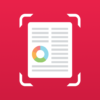 02.07.2021
02.07.2021
Scanbot 7.10
Scanbot | PDF-сканер – это программа, которая поможет Вам получить скан чека или документа в отличном качестве всего за пару секунд обработки. Если Вы вынуждены на ходу отправлять важные сканы Вам просто необходима утилита Scanbot. В командировках особенно выручает карманный сканер для быстрого документооборота.
